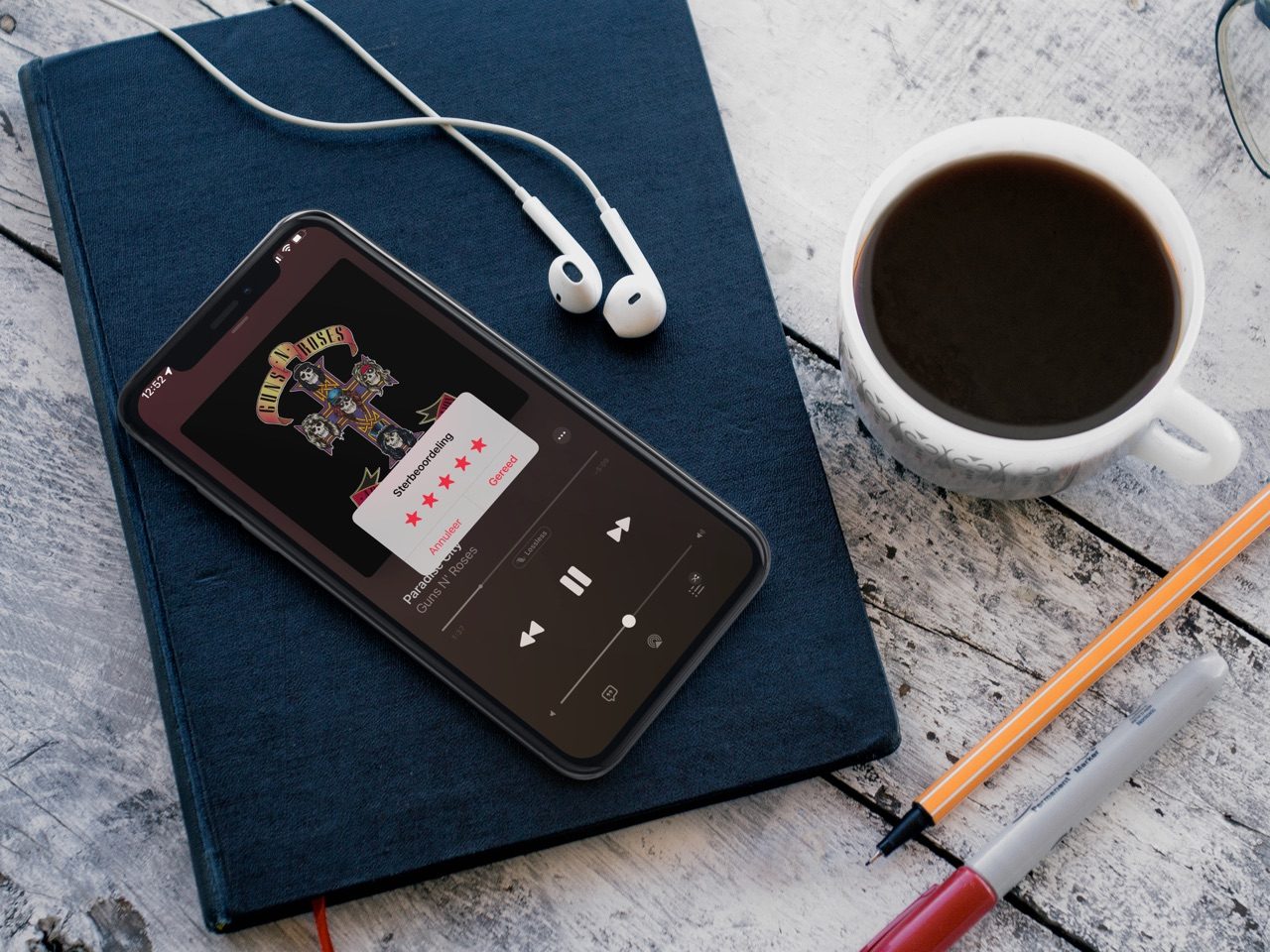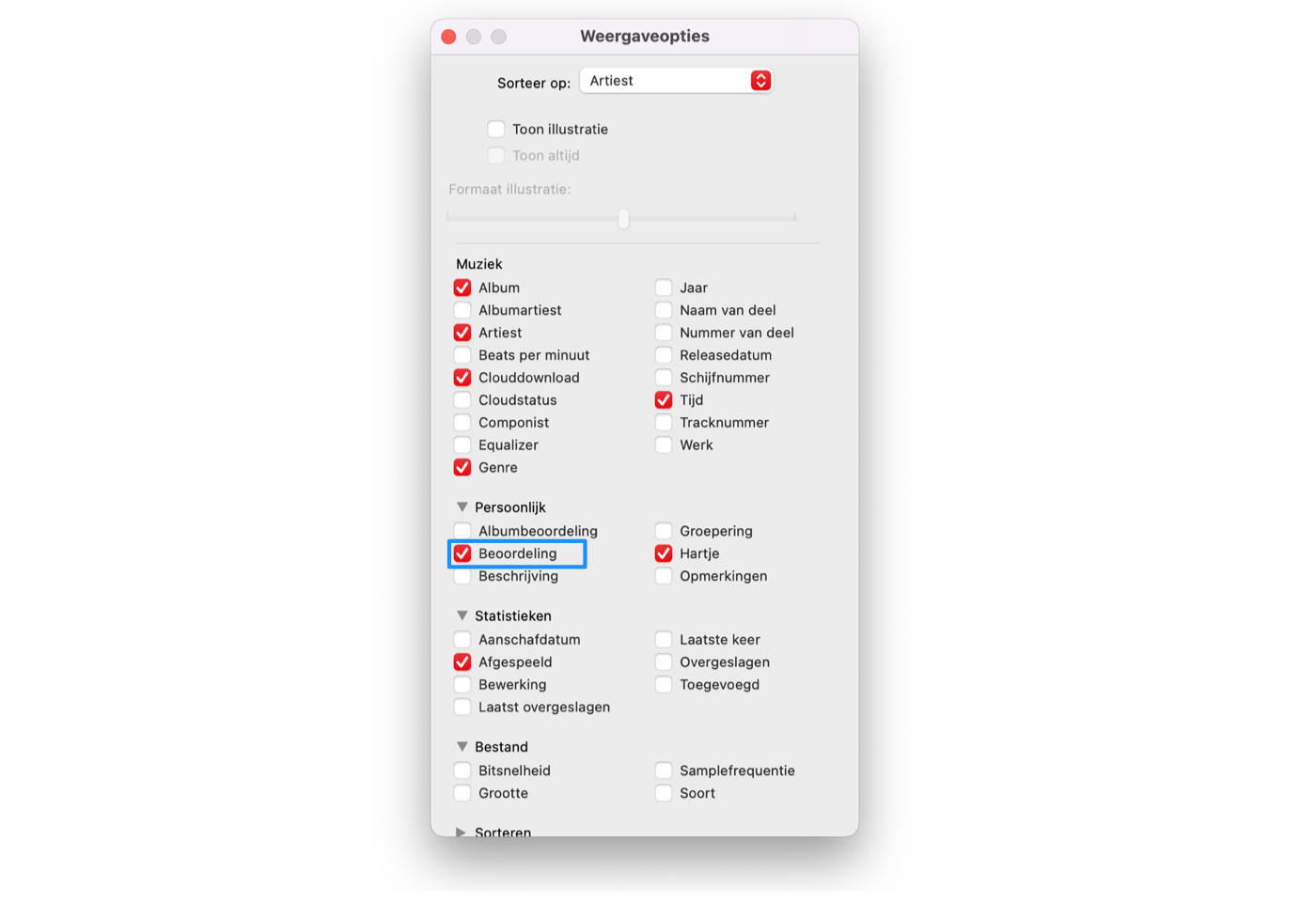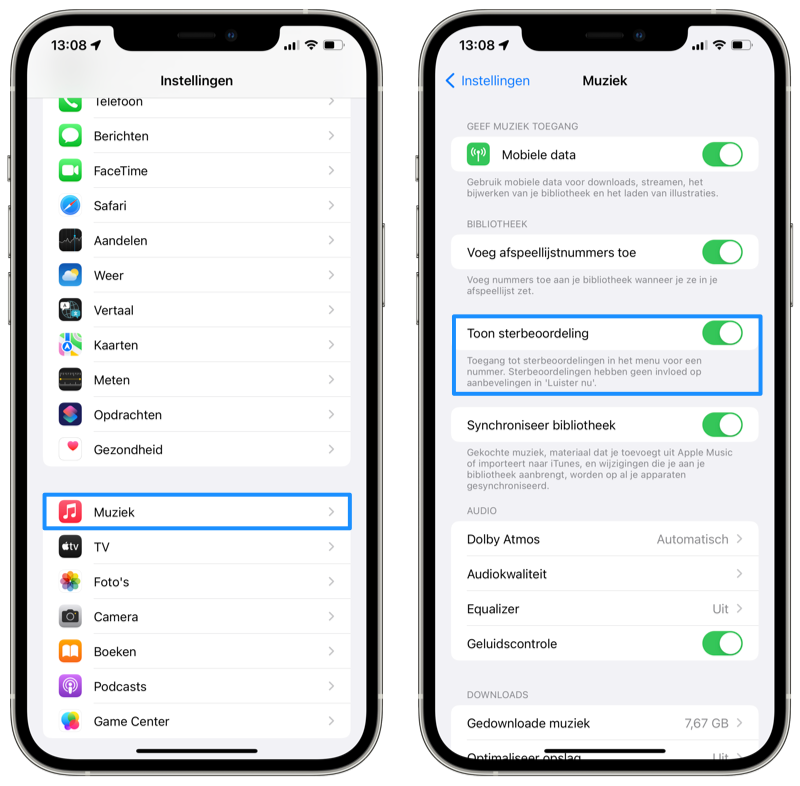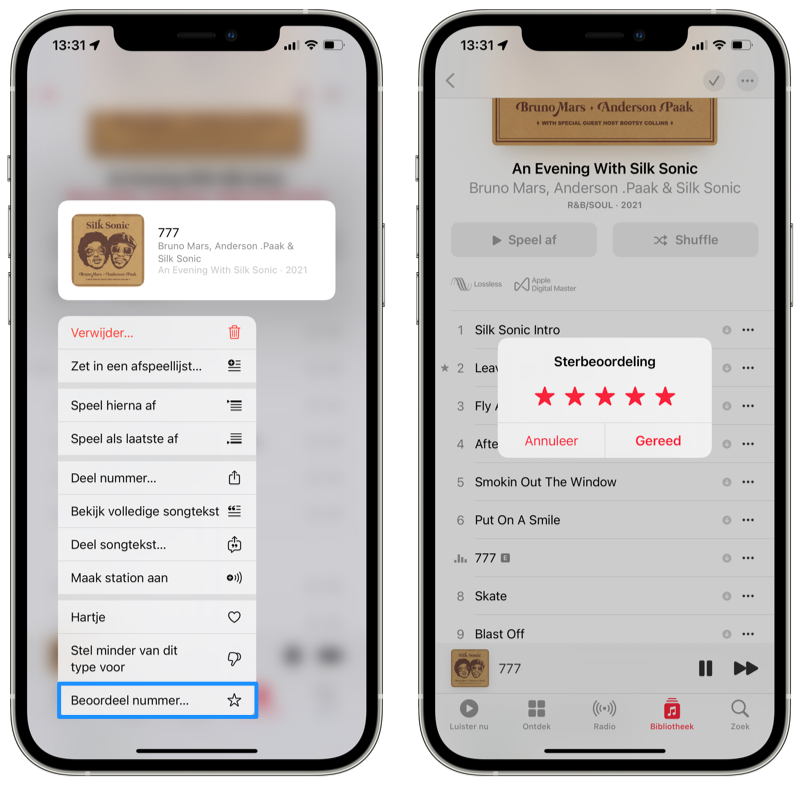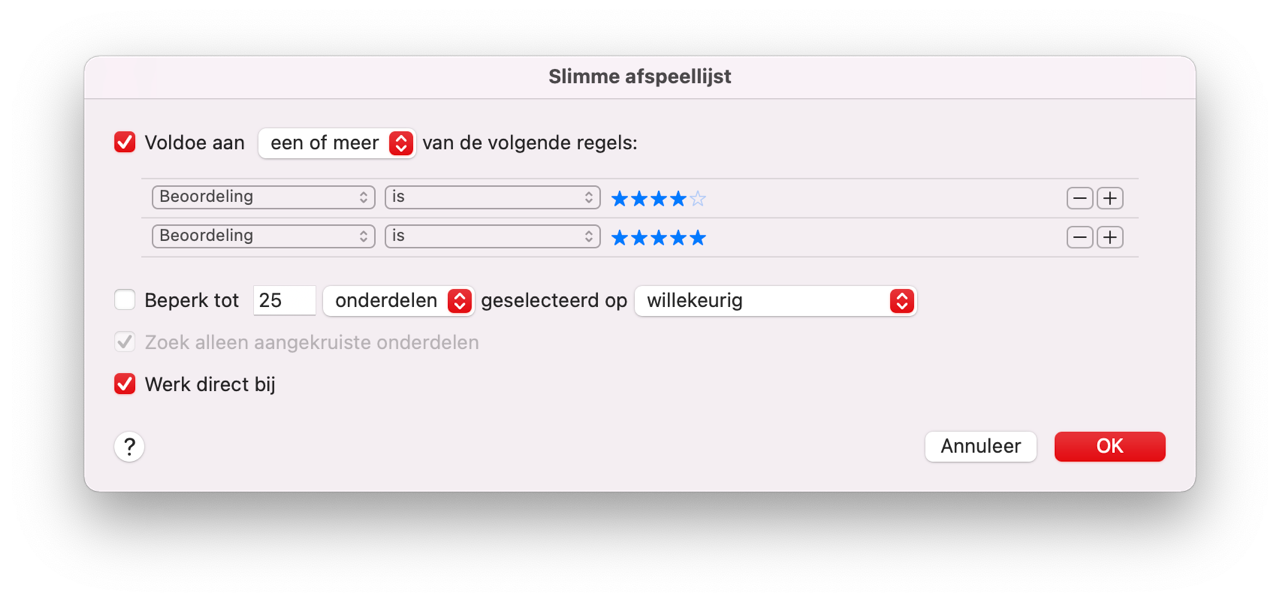Vroeger was het geven van een sterbeoordeling in iTunes voor je eigen muziek een veelgebruikte manier om te bepalen wat de beste muziek in je collectie is. Door sterren te geven voor je eigen muziek, kun je bijvoorbeeld slimme afspeellijsten maken voor muziek met een hoge beoordeling. We bespreken eerst hoe je de functie inschakelt. Daarna lees je hoe je sterbeoordelingen gebruikt.
Sterbeoordeling inschakelen op de iPhone, iPad, Mac en PC
Om sterbeoordelingen te kunnen zien en gebruiken, dien je de functie eerst helemaal in te schakelen. We leggen apart uit hoe je dit doet op de computer en op de iPhone of iPad. Let op: om de functie op je iPhone of iPad te gebruiken, moet je minimaal één nummer met sterren beoordelen op een gesynchroniseerde computer.
Mac en PC: sterbeoordelingen inschakelen
Allereerst moet je op je Mac of Windows PC de sterbeoordelingen inschakelen en gebruiken. Daarna moet het op je andere Apple-apparaten zichtbaar zijn. Op een Mac gebruik je de Muziek-app, de opvolger van iTunes. Op Windows heet de app nog steeds iTunes, maar we spreken gemakshalve even alleen over de Muziek-app. Zo ga je te werk:
- Open de Muziek-app.
- Klik in de linkerkolom op Nummers. Je ziet nu alle liedjes in een (lange) lijst.
- Klik in de menubalk linksboven op Weergave en selecteer Toon weergaveopties.
- Vink Beoordelingen aan in het zojuist geopende venster. Je kunt dit venster meteen weer sluiten.
- De beoordelingen zijn nu toegevoegd als kolom in je lijst met nummers. Houd je muiscursor over over een nummer en beoordeel minimaal één nummer met sterren.
iPhone en iPad: sterbeoordelingen inschakelen
Standaard staan sterbeoordelingen uitgeschakeld op de iPhone en iPad. Gelukkig is het eenvoudig om het in te schakelen. De schakelaar verschijnt alleen als je op een gesynchroniseerd apparaat minimaal één nummer hebt beoordeeld met sterren. Zo doe je dat:
- Open de Instellingen-app.
- Tik op het Muziek-menu.
- Zet de schakelaar bij Toon sterbeoordeling aan.
Zie je de schakelaar niet? Mogelijk is je muziekbibliotheek dan niet gesynchroniseerd met je andere apparaten. Controleer of je overal hetzelfde Apple ID gebruikt en of het synchroniseren van je muziekbibliotheek overal juist staat ingesteld.
Sterbeoordeling in de Muziek-app gebruiken
Nu je de schakelaar aan gezet hebt, kun je ook in de Muziek-app op je iPhone en iPad een sterbeoordeling geven. Dit doe je als volgt:
- Open de Muziek-app.
- Selecteer het nummer dat je wil beoordelen.
- Houd een nummer ingedrukt of tik op de drie puntjes bij het nummer.
- Tik op Beoordeel nummer onderin de lijst met opties.
- Geef nu je sterbeoordeling. Dit kan liggen tussen de één en vijf sterren.
- Tik op Gereed om je beoordeling in te sturen.
Onthou dat de sterbeoordeling alleen bedoeld is voor je eigen gebruik en daardoor alleen werkt met muziek die in je bibliotheek staat. Bovendien heeft dit geen invloed op de Voor jou-selectie van Apple Music of de populariteit van liedjes.
Slimme afspeellijst maken voor sterbeoordeling
Nadat je een aantal nummers een sterbeoordeling gegeven hebt, kun je dit gebruiken om automatisch afspeellijsten aan te maken op basis van deze beoordeling. Zo kun je bijvoorbeeld eenvoudig een afspeellijst maken met alleen nummers met vier of vijf sterren. Dat werkt alleen op de computer, maar de afspeellijst wordt wel gesynchroniseerd met andere apparaten. Het werkt als volgt:
- Open de Muziek-app op de computer.
- Klik linksboven in de menubalk op Archief, gevolgd door Nieuw > Slimme afspeellijst.
- Maak nu de afspeellijst op basis van de beoordeling. Standaard wordt de optie Artiest gekozen. Stel deze in op Beoordeling.
- In het uitklapmenu daarachter stel je de voorwaarde in. Wil je alleen muziek van een bepaald aantal sterren, kies dan de optie is, gevolgd door de juiste hoeveelheid sterren. Voor nummers met 4 en 5 sterren kun je ons onderstaande voorbeeld aanhouden.
- Controleer je instellingen en klik op OK als je klaar bent.
Dankzij zo’n slimme afspeellijst zie je dus alleen de nummers met een bepaalde beoordeling. Zo stel je eenvoudig je eigen favoriete afspeellijst samen. Doordat je ook een mate van waardering kunt aangeven, is zo’n afspeellijst veelzijdiger dan slechts een lijst met liedjes die je leuk vindt.
Taalfout gezien of andere suggestie hoe we dit artikel kunnen verbeteren? Laat het ons weten!
iTunes
Lees alles over iTunes, de voormalige software voor het beheren van je mediacollectie op Mac en Windows. Sinds 2019 is Apple gestopt met iTunes op de Mac en in februari 2024 bracht Apple officieel drie opvolgers voor iTunes op Windows uit. iTunes voor Windows bestaat echter nog wel. Ook is er nog de iTunes Store nog voor het kopen van muzieknummers en albums en het aanschaffen en huren van films.

- Alles over iTunes
- Alles over de iTunes Store
- iTunes alternatieven voor Windows en Mac
- Sneltoetsen in de iTunes screensaver
- Wat is iTunes Connect?
- iTunes in de Cloud
- iTunes Match
- iPhone en iPad synchroniseren met je Mac
- De opvolgers van iTunes op de Mac
- Drie opvolgers van iTunes op Windows
- Muziek en films uit de iTunes Store cadeau geven
- Beltonen in de iTunes Store
- iTunes Store in de Muziek-app op de Mac